Потік набору персоналу¶
Коли майбутній співробітник подає заявку на роботу в Odoo, існує попередньо налаштований процес від початковий запит до створення нового співробітника після найму. Нижче описано стандартний процес найму для додатку Odoo Набір.
Важливо
Нижченаведене базується на конвеєрі Odoo за замовчуванням. Майте на увазі, що якщо зміни вносяться до конвеєра, процес буде іншим.
Новий¶
На початку процесу всі заявники з’являються на етапі Новий на сторінці Заявники, незалежно від того, подано він онлайн чи заявник введено вручну рекрутером.
Коли картку заявника створюється, Odoo автоматично заповнює Тема/Заявка, Ім’я заявника, Електронна пошта та Мобільний номер у картці заявника. Ця інформація за замовчуванням необхідна під час подання заявки на вакансію.
Примітка
Якщо форму заявки на веб-сайті змінено, інші поля можуть бути заповнені залежно від того, яка інформація запитується на веб-сайті.
Якщо заявник ввів будь-яку інформацію в розділ Короткий вступ онлайн-заявки, вона заповнить вкладку Резюме заявки внизу картки заявника.
Резюме¶
Якщо до онлайн-заявки було додано резюме, воно з’являється в розділі Файли чату, а також зберігається в додатку Документи.
Щоб знайти документи про прийом на роботу, перейдіть на головну інформаційну панель і натисніть папку Набір зліва. У цій папці зберігаються всі документи про прийом на роботу.
Якщо опцію Відображення CV було ввімкнено в Налаштування додатку Набір, резюме з’являється на картці кандидата праворуч.
Примітка
Залежно від масштабу веб-переглядача або розміру екрана веб-переглядача, резюме може відображатися під основною інформацією картки заявника як посилання у форматі PDF.
Надіслати інтерв’ю¶
На будь-якому етапі процесу найму заявнику можна надіслати співбесіду для отримання додаткової інформації. Ці інтерв’ю створюються на замовлення та можуть бути відформатовані різними способами.
Додаток Опитування необхідний для надсилання інтерв’ю претенденту, тому його необхідно встановити.
Odoo використовує термін співбесіда, але це можна вважати анкетами, опитуваннями, тестами, сертифікатами тощо. Індивідуальні співбесіди можна відформатувати відповідно до потреб кожної окремої посади. Для отримання додаткової інформації про створення та редагування співбесід зверніться до документації Посади.
Example
На посаду програміста може бути проведена співбесіда у формі вікторини з програмування, щоб визначити рівень кваліфікації претендента. Вакансія для ресторанного серверу може мати анкету про доступність заявника, якщо бажаний заявник повинен бути доступним у вихідні ввечері.
Щоб надіслати заявнику співбесіду, спочатку натисніть на його картку на сторінці Заявки, щоб переглянути детальну інформацію про заявника. У верхньому лівому куті картки заявника натисніть кнопку Надіслати співбесіду.
Якщо в картці заявника є адреса електронної пошти, з’явиться спливаюче вікно Надіслати інтерв’ю із заповненими полями Одержувачі, Тема та тіло електронного листа.
Примітка
Щоб надіслати електронного листа заявнику, на його картці повинна бути адреса електронної пошти Електронна пошта.
Якщо адресу електронної пошти не введено в картці заявника, після натискання кнопки Надіслати співбесіду з’являється спливаюче вікно Редагувати: (Ім’я заявника), поверх спливаючого вікна Надіслати співбесіду.
Введіть адресу електронної пошти в поле Електронна пошта, а потім натисніть Зберегти та закрити.
Після збереження інформації про заявника спливаюче вікно Редагувати: (Ім’я заявника) закривається, а спливаюче вікно Надіслати інтерв’ю залишається відкритим.
Іноді попередньо налаштовані шаблони електронних листів в Odoo використовують динамічні заповнювачі, які автоматично заповнюються певними даними під час надсилання електронного листа. Наприклад, якщо використовується заповнювач для імені заявника, він замінюється фактичним іменем заявника в електронному листі. Для отримання детальнішої інформації про шаблони електронних листів зверніться до документації Шаблони електронних листів.
Додайте адреси електронної пошти будь-яких додаткових одержувачів опитування в поле Додаткові електронні адреси, якщо лист мають отримати інші люди. Якщо адреса електронної пошти є в базі даних як контакт, додайте цей контакт у поле Одержувачі. Якщо лист має бути надіслано комусь, кого немає в базі даних як контакту, і його не слід додавати як контакт, додайте його адресу електронної пошти в поле Додаткові електронні адреси.
Якщо потрібно додати будь-які вкладення, натисніть кнопку Вкладення, і з’явиться вікно провідника файлів. Перейдіть до потрібного файлу та натисніть Відкрити, щоб додати його до електронного листа. Вкладення завантажиться та буде відображено над кнопкою Вкладення.
Якщо співбесіду, надіслану електронною поштою, потрібно завершити до певної дати, введіть цю дату в поле Кінцевий термін подання відповіді, розташоване в правому нижньому куті спливаючого вікна.
Щоб це зробити, клацніть порожнє поле поруч із Кінцевий термін подання відповіді, і з’явиться селектор календаря. Використовуйте стрілки (ліворуч) та (праворуч) з обох боків місяця, щоб перейти до потрібного місяця. Потім клацніть на потрібний день, щоб вибрати дату.
Поле Шаблон листа попередньо заповнене на основі конфігурації для співбесіди. За потреби можна вибрати інший шаблон з випадаючого меню. Якщо вибрано новий шаблон, він завантажиться в тіло листа.
Щоб надіслати заявнику електронного листа з посиланням на співбесіду, натисніть кнопку Надіслати внизу спливаючого вікна електронного листа.
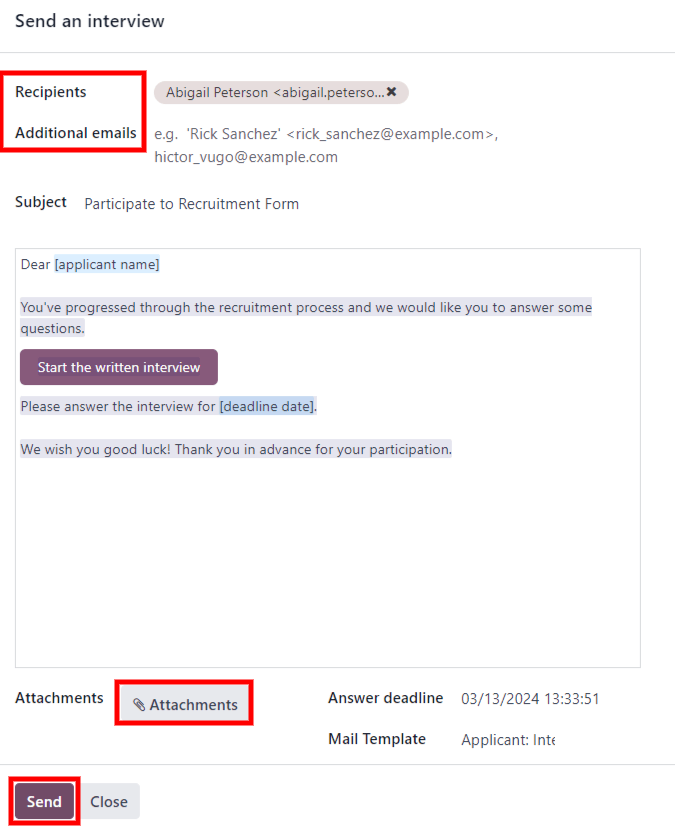
Початкова кваліфікація¶
Якщо заявник здається хорошим потенційним кандидатом, його переводять на етап Початкова кваліфікація.
Цей етап існує для швидкого сортування кандидатів, які мають потенціал, від тих, хто не відповідає вимогам. Для цього етапу не встановлено жодних автоматичних дій, таких як електронні листи. На цьому етапі просто повідомляється команді з підбору персоналу про можливість домовитися про телефонний дзвінок або співбесіду з кандидатом.
Примітка
Щоб перемістити картку заявника з одного етапу на інший, картку заявника можна або перетягнути та опустити в представленні Kanban на сторінці Заявники на потрібний етап, або можна змінити етап на картці заявника.
Щоб змінити рівень у картці заявника, спочатку клацніть потрібну картку заявника на сторінці Заявники. Поточний етап для картки виділено вгорі рядка стану над карткою.
Клацніть потрібний рівень для картки, і етап зміниться. Примітка журналу, яка вказує на зміну етапу, також з’являється в балачку.

Перша співбесіда¶
Після того, як заявник пройде етап Початкова кваліфікація, його можна вручну перемістити до етапу Перше інтерв’ю на сторінці Заявники, у представленні Канбан.
Щоб перемістити заявника до наступного етапу, перетягніть картку заявника на етап Перша співбесіда.
Крім того, відкрийте картку потрібного заявника на сторінці Заявники та клацніть етап Перша співбесіда на панелі стану у верхній частині картки окремого заявника.
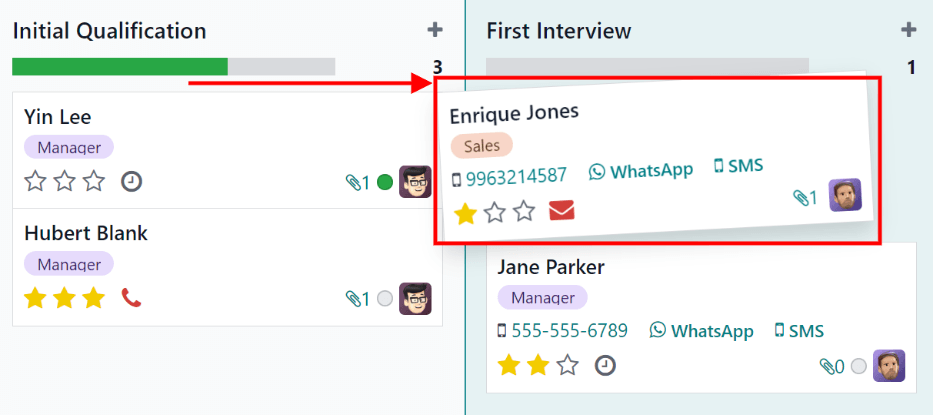
Порада
Етап Перше інтерв’ю можна змінити, тож коли картка заявника переходить на етап Перше інтерв’ю, заявнику може автоматично надіслатися електронний лист із повідомленням про запрошення на співбесіду. У цьому попередньо налаштованому шаблоні електронної пошти з’являється посилання на календар команди рекрутингу, що дозволяє заявнику запланувати співбесіду.
Відредагуйте етап Перша співбесіда та виберіть опцію Набір: Запланувати співбесіду в полі Шаблон електронної пошти, щоб автоматизувати цю дію.
Друге інтерв’ю¶
Після того, як заявник пройде етап Перша співбесіда, його можна перемістити на етап Друга співбесіда. Щоб перемістити заявника до наступного етапу, перетягніть картку заявника на етап Друга співбесіда з подання Kanban на сторінці Заявники або натисніть на етап Друга співбесіда у верхній частині картки окремого заявника.
Коли картка заявника переходить до етапу Друга співбесіда, за замовчуванням для цього етапу не налаштовано жодних автоматичних дій або електронних листів. Тепер рекрутер може запланувати другу співбесіду із заявником, дотримуючись тієї ж процедури, що й під час першої співбесіди.
Контрактна пропозиція¶
Після того як заявник завершить різні процеси співбесіди, наступним кроком є надсилання пропозиції про роботу.
Після того, як пропозицію буде надіслано, перетягніть картку заявника на етап Пропозиція контракту з перегляду Kanban на сторінці Заявники або натисніть на етап Пропозиція контракту у верхній частині картки окремого заявника.
Підписаний контракт¶
Після підписання контракту та прийняття заявника на роботу картка заявника переходить до етапу Контракт підписано.
Перетягніть картку заявника на етап Контракт підписано із представлення Kanban на сторінці Заявники або клацніть піктограму (еліпси) у верхній частині картки окремого заявника, а потім натисніть Контракт підписано на панелі стану.
Відмовити заявнику¶
У будь-який момент процесу набору кандидату може бути відмовлено.